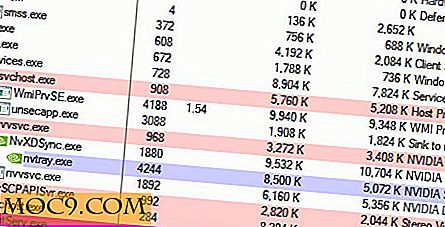8 Phím tắt hữu ích bằng nút “Windows” [Windows 7]
Nếu bạn là một người khá bận rộn như tôi, mỗi giây bạn lãng phí ném đồng xu xuống cống. Những đồng xu thu thập được hơn một năm, vì vậy làm cho bản thân bạn hiệu quả hơn vào những gì bạn làm trên máy tính của bạn nên ở đầu danh sách của bạn. Nếu bạn mất 2 xu cho mỗi giây bạn mất và bạn lãng phí 2 phút trong ngày di chuyển chuột thay vì nhấn phím tắt nhanh, đó là $ 864 mỗi năm bạn sẽ không bao giờ phục hồi - gần một lớn! Ngay cả khi bạn không kiếm tiền trên máy tính của bạn, hãy nghĩ bạn có thể tiết kiệm bao nhiêu thời gian để làm những việc khác như đọc sách hoặc chơi bóng với con bạn luôn phàn nàn về việc bạn là một hải ly bận rộn.
1. Win + Tab (tương tự Alt + Tab)
Nhiều người trong số các bạn biết rằng bạn có thể nhấn phím tắt “Alt + Tab” để chuyển đổi giữa các cửa sổ, nhưng có thể một số bạn không biết rằng bạn có thể nhấn phím “Logo Windows + Tab” (bên cạnh “Alt” ) cho một hiệu ứng tương tự, chỉ mang tính thẩm mỹ hơn. Một số người cho rằng điều này chậm hơn so với sử dụng chuột và trong khi tôi vẫn sử dụng chuột, tôi đã nghe nói về những người đã tự rèn luyện bản thân để sử dụng tính năng này với thời gian tốt hơn nhiều so với những người khác bằng chuột. Nếu không cho tốc độ, ít nhất bạn có thể tận hưởng hiệu ứng chuyển đổi tuyệt đẹp khi bạn sử dụng phím "Win", mà hoàn toàn sống lên đến tên của nó.
Nếu bạn đang thực sự chán, chỉ cần giữ cả hai phím liên tục. Bạn sẽ thấy màn hình chỉ xoay vòng giữa các cửa sổ không ngừng trong một cuộc diễu hành diễu hành của các hộp thoại và văn bản. Tôi thú nhận tôi đã làm điều này nhiều lần trong khi chờ đợi thông cáo báo chí.
2. Giành chiến thắng và + / -
Nếu bạn đang đến tuổi, bạn có thể bị làm phiền bởi không có khả năng thoải mái đọc văn bản chưa được giải phóng trong một cửa sổ. Trong trường hợp đó, có lẽ bạn đã biết về tổ hợp phím "Ctrl" và "cộng". Nếu không, hãy ghi lại. Điều này cũng hữu ích. “Ctrl + Plus” phóng to cửa sổ bạn hiện đang ở, tùy thuộc vào việc chương trình có nhận ra kết hợp đó hay không. Tuy nhiên, bạn không thể phóng đại tất cả các cửa sổ với sự kết hợp này. Sử dụng khóa “Logo Windows” được đề cập trước đó thay cho phím “Ctrl” để phóng to toàn bộ màn hình của bạn.
3. Win + T
Phím này thực hiện chức năng tương tự như “Win + Tab”, ngoại trừ việc nó cuộn qua các biểu tượng trên thanh tác vụ của các cửa sổ đang mở - một phiên bản trao đổi cửa sổ ít xâm lấn hơn nhiều. Không có gì khác để nói về điều này.
4. Win + 1-9
Nếu bạn biết số thứ tự bạn muốn trao đổi, hãy kết hợp phím "Win" với bất kỳ số nào trên bàn phím của bạn để chuyển sang số đó ngay lập tức. Nhấn “Win + 4”, ví dụ, chuyển sang cửa sổ mà biểu tượng thứ tư trên thanh tác vụ thuộc về. Điều này chứng minh một lợi thế khi bạn có một số cửa sổ mở theo một thứ tự cụ thể. Nếu không, bạn có thể tốt hơn với các tùy chọn “Win + Tab” hoặc “Win + T”.
5. Win + Spacebar
Nếu bạn cần xem nhanh màn hình của mình, nhưng bạn không cần phải chuyển sang chế độ này, hãy thử cách này: Nhấn giữ phím "Win" và nhấn phím cách. Tuy nhiên, đừng bỏ mặc chìa khóa “Win”. Bạn sẽ thấy màn hình của mình xuất hiện phía sau tất cả các cửa sổ bạn đã mở. Khi bạn thả phím "Win", bạn sẽ thấy cửa sổ hiện hoạt của mình một lần nữa. Bạn có thể cần phải sử dụng tính năng này nếu bạn đang tìm kiếm tên của một tệp trên màn hình của mình và bạn cần nhập tên trong cửa sổ bạn hiện đang mở. Bạn không bao giờ biết khi nào bạn sẽ cần phải nhìn thấy các khía cạnh khác của máy tính để bàn của bạn mà không cần chuyển đổi. Nhân tiện, bạn có thể chuyển sang máy tính của mình rất nhanh chóng bằng cách nhấp vào góc dưới bên phải của màn hình, nơi một thanh dọc nhỏ hiển thị trên thanh tác vụ của bạn, ngay bên phải đồng hồ.
6. Shift + Win + Mũi tên trái / phải
Sử dụng nhiều màn hình? Hãy thử tổ hợp phím này để chuyển đổi một cửa sổ giữa các màn hình. Mũi tên trái trong tổ hợp phím di chuyển cửa sổ trong màn hình bên phải sang màn hình bên trái và ngược lại.
7. Win + M
Nhiệm vụ giảm thiểu tất cả các cửa sổ của bạn có thể là tốt nhất, tốt nhất. Đó là lý do tại sao Microsoft bao gồm sự kết hợp quan trọng này, cho phép bạn giảm thiểu tất cả các cửa sổ của bạn theo ý thích của bạn.
8. Win + L
Một sự kết hợp phím mạnh mẽ, "Win + L" cho phép bạn khóa máy tính của bạn ở lật của một xu. Điều này không khuyến khích mọi người từ bôi nhọ mũi vào những gì bạn có trên màn hình của mình. Xét cho cùng, doanh nghiệp của bạn không phải của họ.
The Grand Finale
Đây là tám phím tắt tiết kiệm thời gian thực sự đơn giản mà thực sự có thể giúp bạn tiết kiệm một số ngày kể từ khi nghĩ về những gì bạn có thể làm để trân trọng từng khoảnh khắc trong cuộc sống của bạn. Thời gian là thứ quý giá, vì vậy nếu bạn tiếp cận một tuổi già chín muồi hoặc sở hữu một doanh nghiệp. Bây giờ, cho mục tiêu tiếp theo của bạn: đặt thời gian đã lưu của bạn để sử dụng tốt!
Tín dụng hình ảnh: flickr


![Legend of Fae Game Đánh giá: Bejeweled + RPG = gây nghiện [Giveaway miễn phí]](http://moc9.com/img/legendoffae-element-power.jpg)

![Làm thế nào để an toàn xóa tập tin, thư mục và ổ đĩa cứng [Windows]](http://moc9.com/img/xShredder-error.jpg)